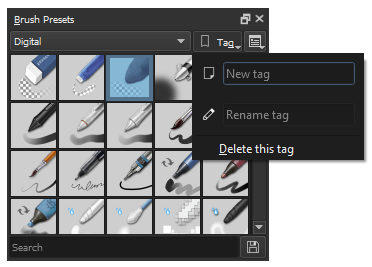Özkaynak Yönetimi¶
Özkaynaklar, fırça önayarları veya desenleri gibi eklenebilir veri parçalarıdır. Krita; künyelemeye, devre dışı bırakmaya, paylaşmaya ve daha fazlasına olanak tanıyan gelişmiş bir özkaynak yönetim sistemine sahiptir.
5.0 sürümünde değişti.
Tüm özkaynaklar, özkaynak klasöründe depolanırlar. Bu klasör, genel tercihler bölümünde yapılandırılabilir. Tüm bu özkaynakları takip etmek zor olabileceğinden Krita, özkaynakla ilgili künyeleri, adları, sürümü ve diğer verileri saklayan bir SQLite önbelleği oluşturur.
Bu önbellek sayesinde Krita, gerekli olana kadar özkaynak yüklemekten kaçınabilir. Bu, Krita’yı bu önbelleğe sahip olmadığı zamana göre çok daha hafif hale getirir. Önbelleğin silinmesi, takip ettiği künyeleri ve ilişkileri silecektir; bu nedenle dikkatli olun.
Eğer değiştirmediyseniz özkaynaklar şu konumlarda bulunabilirler:
- Linux
$HOME/.local/share/krita/- Windows
%APPDATA%\krita\- macOS
~/Library/Application Support/Krita/- Krita’yı Microsoft Store’dan kurduysanız özkaynaklarınız şu konumda olacaktır:
%LOCALAPPDATA%\Packages\49800Krita_RANDOM STRING\LocalCacheRoamingkrita
Özkaynak Kitaplıkları¶
Krita, çok çeşitli özkaynak kitaplıklarını yükleyebilir.
- Özkaynak Klasörü¶
Özkaynak klasörü, birincil kitaplık olarak kabul edilir. Yeni özkaynaklar oluşturduğunuzda hepsi buraya koyulurlar. Bu klasörün konumunu genel tercihler bölümünde değiştirebilirsiniz.
- Özkaynak Demeti¶
Özkaynakları paylaşmak için kullanılan birincil biçim Özkaynak Demeti’dir. Bu, tüm özkaynakları içeren sıkıştırılmış bir dosyadır. Ek olarak, üst veri ve manifesto gibi veriler de içerir; böylece Krita, dosyalarda bir hata olup olmadığını denetleyebilir.
- Adobe Fırça Kitaplığı¶
Birden çok görsel içeren bir
ABR. Krita’nın önceki sürümleri bunları yükleyemiyordu; ancak artık bir brushes kitaplığı olarak yüklenebiliyorlar.- Adobe Biçem Kitaplığı¶
Bu, bir Katman Biçemleri içeren Photoshop
ASLbiçimidir.- Belge Depolaması¶
Her bir Krita belgesi özkaynaklar depolayabilir ve bir özkaynak kitaplığı olarak davranabilir. Bu, şu an için yalnızca paletlerde kullanılabilir.
- Bellek Depolaması¶
Son olarak bellek kitaplığı, Krita tarafından oluşturulan ve diskte fiziksel sürümü bulunmayan geçici özkaynakların tutulduğu yerdir. Bu, şu anda önden arka plana geçiş için kullanılmaktadır.
Son olarak, iletişim kutusunu açarak özkaynak kitaplıklarını yönetebilirsiniz. Bu iletişim kutusunda; özkaynaklar içe aktarabilir, onları devre dışı bırakabilir ve Kendi Demetinizi Oluşturmak yapabilirsiniz.
Demetler İçe Aktarmak¶
Bir paketi içe aktarmak için iletişim kutusunun sağ üst tarafındaki İçe Aktar düğmesine tıklayın. Henüz seçili değilse dosya türünden .bundle dosya biçimini seçin, paketi indirdiğiniz klasöre göz atın, onu seçin ve Aç’a tıklayın. Paket içe aktarıldığında paket görünümünde listelenecektir. Bir paketi etkinleştirmek veya devre dışı bırakmak için görünümdeki girdiyi seçin ve ardından Devre Dışı Bırak’ı seçin.
Kendi Demetinizi Oluşturmak¶
İstediğiniz özkaynaklardan kendi demetinizi oluşturabilirsiniz. Bunun için Demet Oluştur düğmesine tıklayın. Bu, aşağıdaki gibi bir iletişim kutusunu açacaktır.
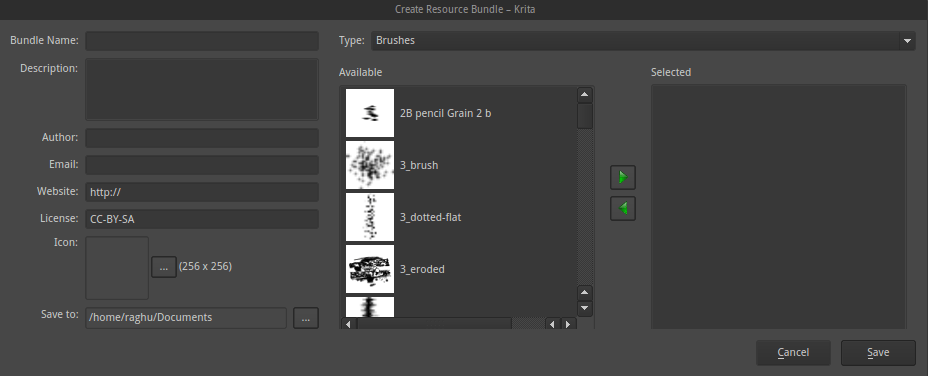
Sol taraftaki bölüm, paketle ilgili yazar adı, web sitesi, e-posta, paket simgesi vb. bilgileri doldurmak içindir. Sağ taraf, kullanılabilir özkaynakların bir listesini sağlar. Yukarıdaki açılır menüden pakete eklemek istediğiniz özkaynak türünü seçin ve bir özkaynak seçip ok düğmesine tıklayarak onu pakete ekleyin.
Kaydet düğmesine tıklayarak paket oluşturabileceğiniz tüm özkaynakları ekledikten sonra, paket belirttiğiniz konuma kaydedilecektir. Daha sonra bu paketi diğer sanatçılarla paylaşabilir veya diğer iş istasyonlarına yükleyebilirsiniz.
İçe Aktarılan Demetleri Silmek¶
İçe aktardığınız demetleri kalıcı olarak silmek için Özkaynakları Yönet iletişim kutusundaki Özkaynakları Yönet düğmesine tıklayın. Bu, dosya tarayıcınızda özkaynak klasörünü açacaktır. Paketler klasörüne gidin ve artık gereksiniminiz olmayan paket dosyalarını silin. Krita’yı bir sonraki başlatışınızda paket ve ilgili özkaynaklar yüklenmeyecektir.
Özkaynakları Yönetmek¶
Daha önce de belirtildiği gibi Krita esnek bir özkaynak yönetim sistemine sahiptir. 2.9 sürümünden başlayarak, Krita içinde oluşturulan tek bir sıkıştırılmış ZIP dosyasını paylaşarak yukarıda bahsedilen çeşitli özkaynakları paylaşabilirsiniz.
Sanatçıların bu paket dosyalarını hazırlamasını kolaylaştırmak için ayarlardaki özkaynakları yönetme bölümü de yenilendi. menü ögesini kullanarak özkaynak yönetim bölümünü açabilirsiniz.
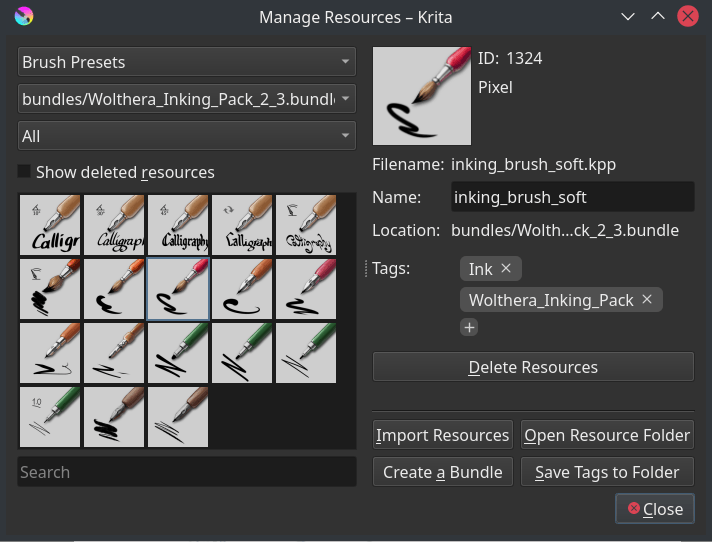
Yedek dosyalarını silmek, toplu künyeleme, özkaynağın kendisini silmek/devre dışı bırakmak, özkaynaklar içe aktarmak ve paket oluşturma iletişim kutusunu açmak gibi çeşitli işlemleri burada yapabilirsiniz.
Özkaynaklar İçe Aktarmak¶
Özkaynak içe aktarmak için özkaynak seçicisinde veya yöneticisinde İçe Aktar ögesine tıklayın.
Özaynak seçicisinden içe aktarım yapmak oldukça basittir. Yalnızca belirli dosya türlerini seçebilirsiniz ve bu dosyalar o özkaynak ile ilgili olmalıdır.
Ancak özkaynak yöneticisindeki içe aktarma düğmesinin bazen içe aktarılan bir *.png dosyasının fırça ucu mu yoksa doku mu olduğu konusunda bir seçim yapması gerekir. Birden fazla özkaynak türü için kullanılabilecek bir biçimi içe aktarırken, dosyayı hangi özkaynak türü için içe aktarmayı planladığınızı soran bir pencere açılır.
Etkinleştirmek ve Devre Dışı Bırakmak¶
Özkaynakların devre dışı bırakılması, ilgili özkaynak seçicisinde bunların seçilmesi ve çöp kutusu simgesine basılmasıyla gerçekleştirilir.
Bir özkaynağı etkinleştirmek için ögesine gidin ve Silinen Özkaynakları Göster seçimini açın. Devre dışı bırakılmış özkaynaklar artık görünür olmalıdır; onları seçin ve Özkaynakları Kurtar’a basın.
Bir Özkaynağı Eski Sürümüne Döndürmek¶
Önce özkaynak klasörüne gidin: .
Sonra,
paintoppresetsklasörüne geçin.İlgili özkaynağın bütün sürümlerini seçin ve onları daha sonra bulabileceğiniz bir yere yedekleyin (seçin ve kesin). Tüm bu dosyaları
paintoppresetsklasöründen silin.Krita’yı yeniden başlatın.
Özkaynağın yalnızca istediğiniz sürümünü ekleyin.
Yedek Dosyalarını Silmek¶
Krita’dan bir önayarı sildiğinizde, Krita aslında önayarın fiziksel kopyasını silmez. Yalnızca onu kara listeye ekler, böylece Krita’yı bir sonraki başlatışınızda bu listedeki önayarlar yüklenmez. Fırçaları bu listeden silmek için Yedek Dosyalarını Sil seçeneğine tıklayın.
Not
Yedek dosyalarını silmek, 5.0 sürümünde geçici olarak devre dışıdır.
Süzme¶
Bazı paneller, örneğin aşağıda gösterilen fırça önayarı paneli, söz konusu özkaynak için arama çubuğu işlevi gören bir kaynak süzgecine sahiptir.
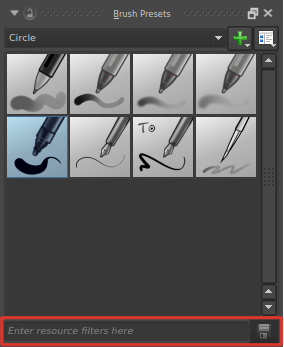
İstediğiniz fırça önayarlarının listesini tez açmak için fırça adını ve künye adını girebilirsiniz. Künye açılır menüsünden herhangi bir künyeyi seçtiğinizde ve diğer künyelerden de fırça önayarları eklemek istediğinizde, adınbirkısmı veya !adınbirkısmı kullanarak özkaynakların kısımsal, BÜYÜK/küçük harfe duyarlı olmayan adına dayalı süzgeçler ekleyebilirsiniz.
- Özkaynakları Büyütme
Renk örnekleri, fırçalar ve desenler gibi özkaynakların küçük görsellerini küçük bulursanız onları büyütebilir veya Yakınlaştır yapabilirsiniz. Tüm özkaynak seçicileri, seçicinin üzerine gelinip Kontrol +
 kısayolu kullanılarak yakınlaştırılabilir ve uzaklaştırılabilir.
kısayolu kullanılarak yakınlaştırılabilir ve uzaklaştırılabilir.
Krita’da Özkaynak Türleri¶
Ana Özkaynak Türleri

 ile basabilir ve bir künye adı ekleyebilirsiniz. Eklemenin yanı sıra künyeyi yeniden adlandırabilir ve silebilirsiniz.
ile basabilir ve bir künye adı ekleyebilirsiniz. Eklemenin yanı sıra künyeyi yeniden adlandırabilir ve silebilirsiniz.